Windows 10 File Explorer ei tööta? Kuidas parandada

Kui teie Windows 10 explorer ei tööta, oleme teid kaitsnud. Lugege ajaveebi, et leida lahendus, kui failiuurija ei tööta.
Automaatesitus, paneb Windowsi sooritama toimingu, kui USB-seade on ühendatud. USB-mälupulkade puhul avab see tavaliselt File Exploreri akna. Kui ühendate USB-seadme arvutiga, soovite tavaliselt (tõenäoliselt) seda kasutada.
Kuid see ei tähenda tingimata, et soovite seda kohe teha või et soovite selle File Exploreris avada. See juhend juhendab teid USB automaatesituse väljalülitamise protsessis.
Esiteks peate avama rakenduse Seaded. Selleks vajutage Windowsi klahvi, tippige "Seaded" ja vajutage sisestusklahvi. Järgmisena soovite minna alamjaotisesse "Seadmed" ja klõpsake vahekaarti "Automaatne esitus".
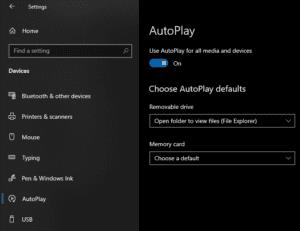
Automaatesituse seaded on loetletud rakenduse Seaded jaotises „Seadmed”.
Saate automaatse esituse välja lülitada kõigi irdkandjate, mitte ainult USB-mälupulkade jaoks. Selleks muutke suvand „Kasuta automaatesitust kõigi meediumite ja seadmete jaoks” valikust „Sees” väärtuseks „Väljas”.
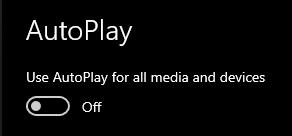
Lülitage kõigi irdkandjate automaatesitus välja.
Kui soovite aga USB-mälupulkade automaatse taasesituse välja lülitada, saate selle valiku eraldi konfigureerida. Selleks klõpsake rippmenüü kasti pealkirjaga "Eemaldatav draiv" ja muutke seadet "Ava kaust failide vaatamiseks (File Explorer)" väärtuseks "Ära tegutse".
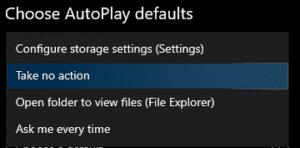
Valige rippmenüüst „Ära tegutse”.
Kui see on tehtud, ei mängi teie USB-mälupulgad enam automaatselt, kui need ühendate!
Kui teie Windows 10 explorer ei tööta, oleme teid kaitsnud. Lugege ajaveebi, et leida lahendus, kui failiuurija ei tööta.
Kuidas värskendada draivereid Windows 11-s probleemide lahendamiseks ja seadmete ühilduvuse tagamiseks.
File Explorer on Windows 10 põhifunktsioon, mis võimaldab hõlpsasti leida ja hallata faile. Õppige, kuidas konfigureerida File Explorer avama "Seda arvutit" alates arvuti käivitamisest.
Kuidas kasutada Windows 11 otsingut tõhusalt ja kiiresti. Hanki kasulikud näpunäited ja parimad praktikad Windows 11 otsingufunktsiooni jaoks.
Iga arvutiga ühendatud seadet ja selle sees olevaid komponente haldavad seadmedraiverid. Draiverite värskendamine Windows 10-s on oluline mitmesuguste probleemide vältimiseks.
Kas näete File Explorer ei reageeri veateadet? Siit leiate tõhusad lahendused, et lahendada Windows 10 mittetöötava File Exploreri probleem.
Kuidas saada Windows 10-s abi - leidke parimad lahendused pea iga küsimusele, mis teil Microsoft Windows 10 kohta on.
Failiuurija ei reageeri tõrge Windows 10-s. File Explorer või Windows Exploreri protsess ei tööta operatsioonisüsteemis Windows 10. Hangi uued lahendused.
Uuri, kuidas tuua tagasi "Minu arvuti" ikoon Windows 11-s ja avada see lihtsalt, et pääseda oma failidele ja seadetele.
Kas te ei saa Windows 11 arvutis faile ja kaustu avada? Siit leiate teavet selle kohta, kuidas parandada, et Explorer.exe ei laadita käivitamisel ja tööle naasta.








